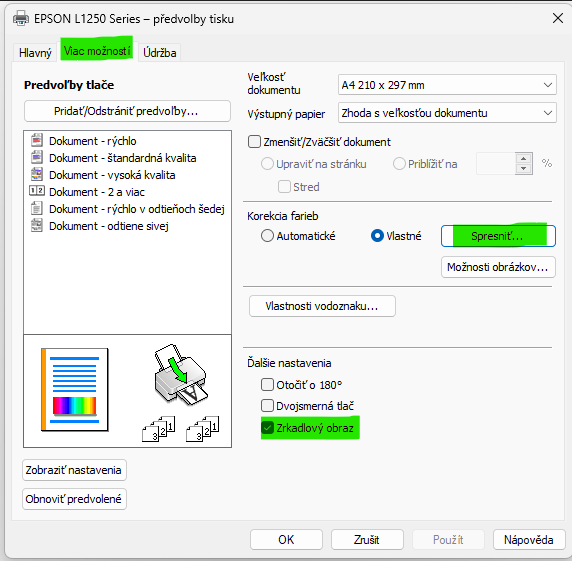Jak nastavit tiskárny Epson Ecotank pro sublimační tisk?
Vítejte u návodu pro nastavení tiskárny Epson L1250 / L1300 pro sublimační tisk. Tento návod vám poskytne instrukce, jak správně připravit tiskárnu a začít tisknout pomocí sublimačních inkoustů. Postupujte podle následujících kroků.
Zapojení tiskárny:
- Rozbalte tiskárnu Epson a připojte ji k elektrické zásuvce.
- Připojte tiskárnu ke svému počítači pomocí USB kabelu nebo bezdrátově podle pokynů v oficiálním návodu od společnosti Epson.
Použití sublimačních inkoustů:
- Sublimační inkousty jsou nezbytné pro tisk sublimačních obrázků. Ujistěte se, že máte balení sublimačních inkoustů kompatibilních s tiskárnou Epson (dodáváme v balení).
- Otevřete kryt s nádržkami na barvy a pomocí přiložené sady pro instalaci naplňte nádržky příslušnými barvami.
Dokončení procesu instalace:
Pokračujte podle oficiálního návodu tiskárny Epson pro dokončení procesu instalace s sublimačními inkousty. Jediný rozdíl oproti oficiálnímu instalačnímu procesu je použití sublimačního inkoustu.
Nastavení tiskárny Epson pro sublimační tisk - software
V porovnání se standardním tiskem dokumentů je pro sublimační tisk třeba provést pár nastavení.
1. Přes Ovládací panel se ve Windows dostaňte na Bluetooth a zařízení - Tiskárny a skenery - Vaše tiskárna. Kliknete na možnost "Nastavení dalších zařízení a tiskáren"
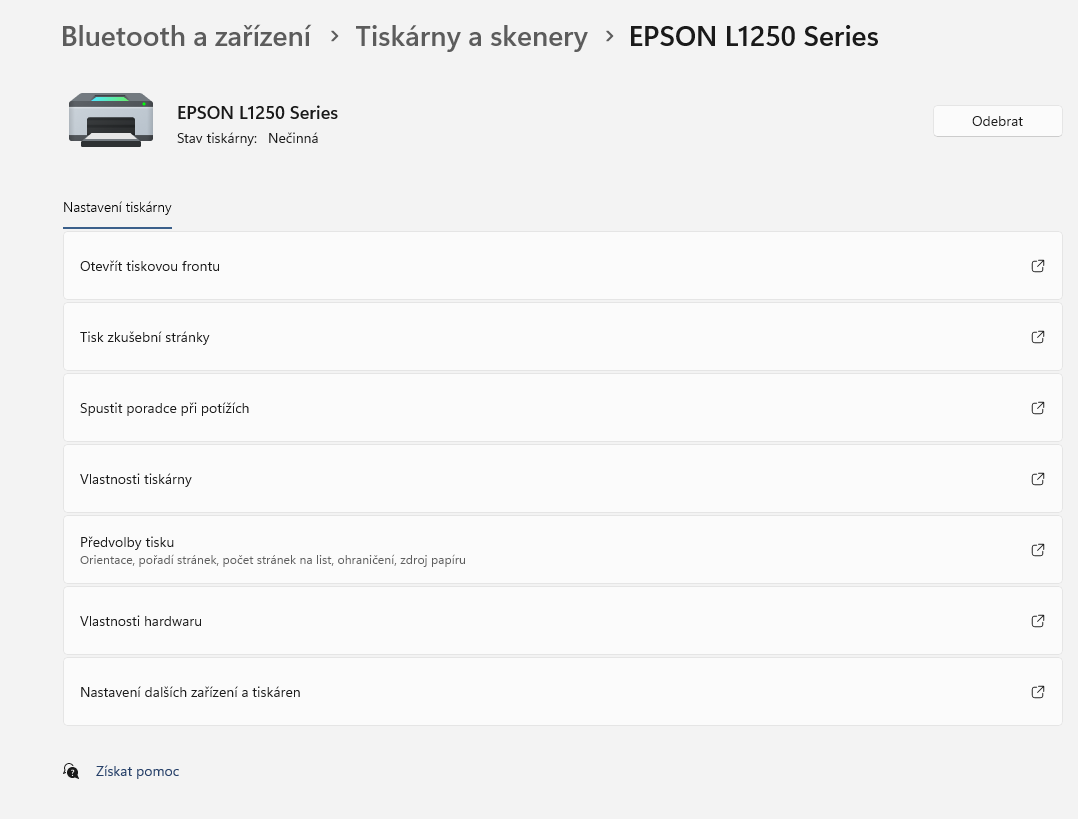
2. Kliknete pravým tlačítkem na vybranou tiskárnu Epson a zvolte možnost "Předvolby tisku".
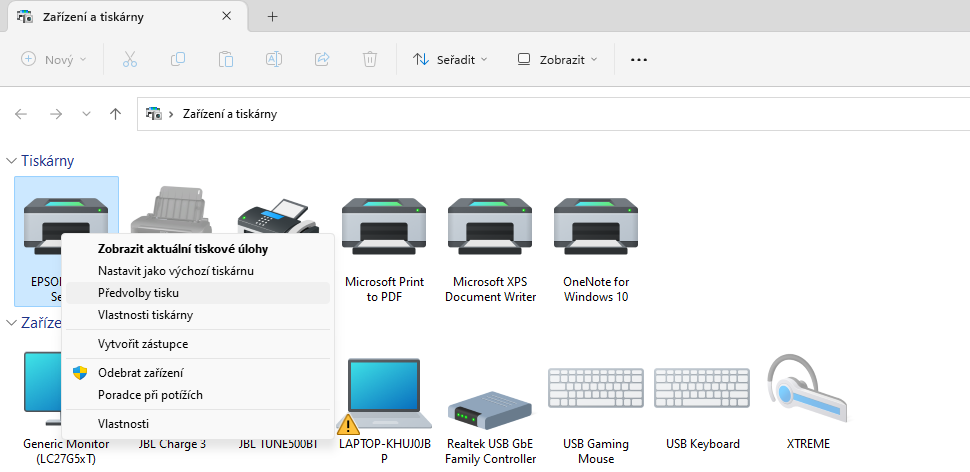
3. Hlavní nastavení
- Velikost / formát: A4
- Typ papíru: Epson Matte
- Kvalita: vysoká
- Barva: Barevný tisk
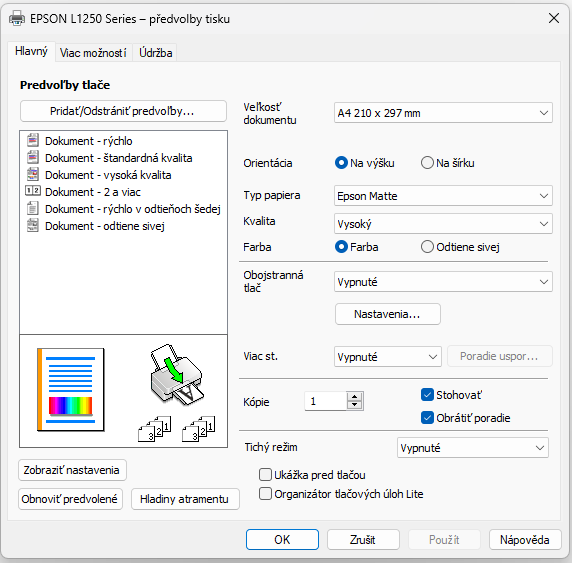
4. Rozšířené nastavení
Zaškrtněte možnost Zrcadlový obraz.
Poté nastavte korekci barev - vyberte možnost Vlastní a kliknete na Upřesnit.
5. Nastavení korekce barev
Správa barev - Ovládací prvky barvy
Režim barvy: Adobe RGB
Gama: 2,2
Nastavení potvrdíte "OK".
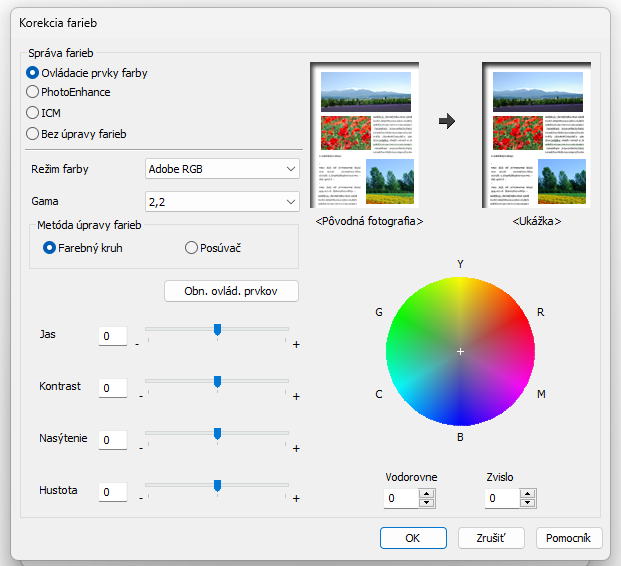
Pro detailnější nastavení a úpravu barev klikněte na "Posuvník". To můžete kromě Jasu, Kontrastu a Sytosti upravit intenzitu jednotlivých barev:
- Azurová (Cyan)
- Purpurová (Magenta)
- Žlutá (Yellow)
Pokud se vám zdá, že některá z barev na vašich výtiscích dominuje, nebo naopak chybí, tady to můžete upravit.

6. Uložte vaše nastavení
Kliknete na Přidat / odebrat předvolby.
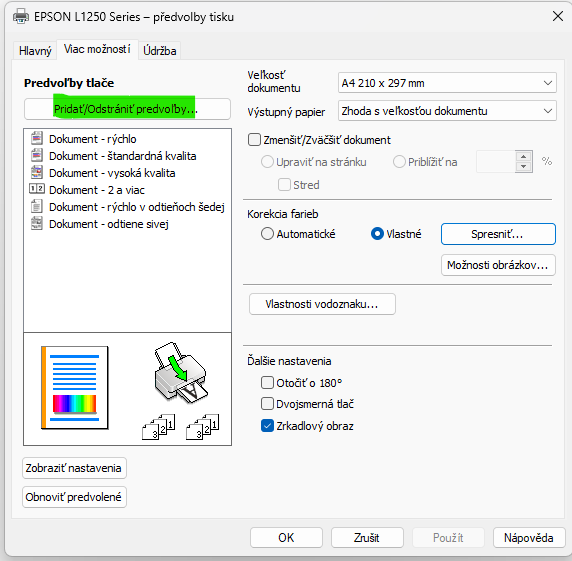
Zadejte název nastavení, například. "Sublimační tisk - zrcadlový" a klikněte na "Uložit".
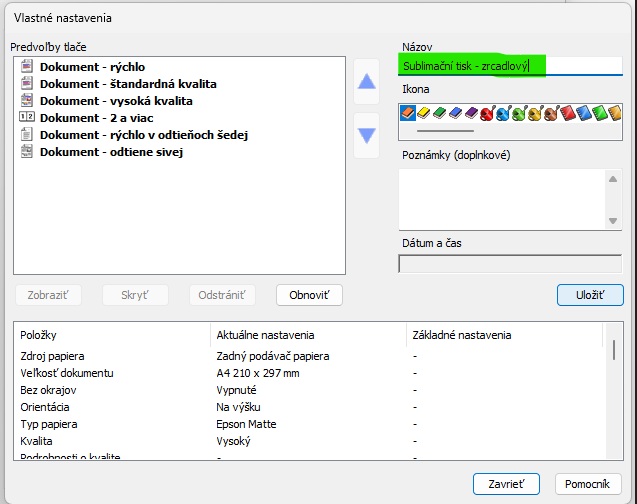
Přidané nastavení se pak zobrazí v možnostech. Vyberte jej a potvrďte výběr kliknutím na "OK".
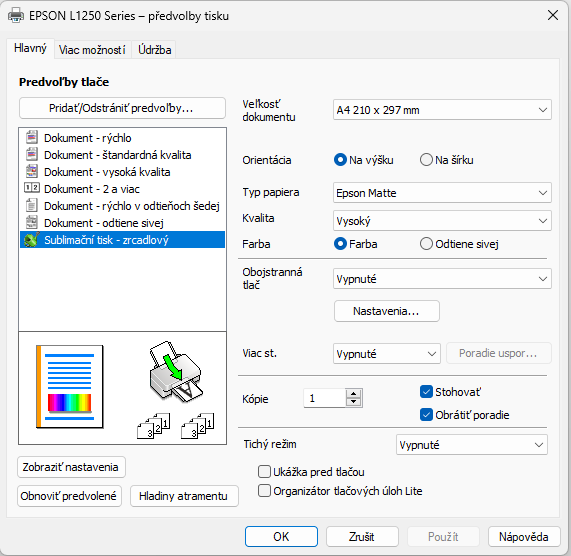
Nastavení tiskárny pro potisk bílé bavlny pomocí papíru Soft
Pro dosažení kvalitního sublimačního tisku na bílou a světlou bavlnu pomocí papíru Soft s tiskárnou Epson EcoTank postupujte následovně:
Nastavení tisku:
-
Typ papíru: Premium Glossy / Ultra Glossy
-
Kvalita tisku: Standard – pro tento typ papíru je vhodnější nižší množství inkoustu; nastavení na standardní kvalitu zajistí optimální výsledek.
Aplikace prášku pro sublimaci na bavlnu:
- Po vytištění motivu rovnoměrně naneste sublimační prášek na celou plochu potisku.
Přenos a odstranění papíru:
-
Po přenosu motivu na textil nechte papír zcela vychladnout.
-
Papír odstraňujte za studena, v co nejmenším úhlu, téměř rovnoběžně s povrchem textilu, abyste předešli poškození potisku.
##PRODUCT-WIDGETS-35437##
Další doporučení:
- Ujistěte se, že papír vkládáte do tiskárny správnou stranou; ta bývá označena nápisem na obalovém papíře.
- Pravidelně kontrolujte a udržujte tiskárnu, aby nedocházelo k zaschnutí inkoustu, zejména pokud tiskárnu nepoužíváte delší dobu.
- Pro dosažení nejlepších výsledků je vhodné provést testovací tisk a případně upravit nastavení podle specifikací použitého papíru a textilu.
Dodržováním těchto kroků zajistíte kvalitní a trvanlivý potisk bavlněných materiálů pomocí sublimační technologie a papíru Soft.
Kreatech.cz - váš průvodce světem potisku.